Управление атрибутами и группами атрибутов
В этой статье описывается, как управлять атрибутами и группами атрибутов для описания продуктов и их характеристик в Microsoft Dynamics 365 Commerce.
Атрибуты предоставляют способ описания продуктов и их характеристик посредством определяемых пользователем полей. Примерами являются объем памяти, емкость жесткого диска и соответствие требованиям Energy Star.
Атрибуты можно связывать с различными объектами Commerce, такими как категории продуктов и каналы, и устанавливать для них значения по умолчанию. Когда атрибуты связаны с категориями продуктов или каналами, продукты наследуют их атрибуты и значения по умолчанию. Значения атрибутов по умолчанию могут быть переопределены на уровне отдельного продукта, на уровне канала или в каталоге.
Например, типичный телевизионный продукт может иметь следующие атрибуты.
| Категория | Атрибут | Допустимые значения | Значение по умолчанию |
|---|---|---|---|
| Теле- и видеооборудование | Марка | Любое действительное значение марки | Нет |
| TV | Размер экрана | 20–85 дюймов | 55 дюймов |
| Разрешение по вертикали | 4K (2160p), Full HD (1080p) или HD (720p) | 4K (2160p) | |
| Частота обновления экрана | 60 Гц, 120 Гц или 240 Гц | 60 Гц | |
| Входы HDMI | 0–10 | 3 |
Атрибуты и типы атрибутов
Атрибуты основываются на типах атрибутов. Тип атрибута определяет тип данных, которые можно ввести для определенного атрибута. В Commerce поддерживаются следующие типы атрибутов:
- Валюта — этот тип поддерживает значение в валюте. Его можно ограничить (то есть, он может поддерживать диапазон значений) или оставить открытым.
- Дата и время — этот тип поддерживает значение даты и времени. Он может быть ограниченным или открытым.
- Десятичный — этот тип поддерживает числовое значение, которое включают в себя десятичные разряды. Он также поддерживает единицу измерения. Он может быть ограниченным или открытым.
- Целочисленный — этот тип поддерживает числовое значение. Он также поддерживает единицу измерения. Он может быть ограниченным или открытым.
- Текст — этот тип поддерживает текстовое значение. Он также поддерживает заранее определенный набор возможных значений, если включен параметр Фиксированный список.
- Логический — этот тип поддерживает двоичное значение (истина или ложь).
- Ссылка — этот тип ссылается на другие атрибуты.
Примечание
Из-за ограничений индекса поиска Azure тип атрибута Десятичное не поддерживается для поисковых возможностей, работающих в облаке. Когнитивный поиск Azure не поддерживает преобразование типов атрибутов Десятичное в типы целевых полей индекса Edm.Double, так как это преобразование снизило бы точность.
Настройка типов атрибутов
Чтобы настроить типы атрибутов, выполните шаги, описанные в следующем примере процедуры.
- Выполните вход в Commerce headquarters в качестве менеджера по продажам
- Перейдите в раздел Управление сведениями о продукте > Настройка > Категории и атрибуты > Типы атрибутов.
- В области действий выберите Создать.
- В поле Имя типа атрибута введите Тип сумки.
- В поле Тип выберите Текст.
- Для параметра Фиксированный список выберите значение Да.
- На экспресс- вкладке Значения выберите Добавить.
- В новой строке в поле Значение введите Сумка-портфель.
- Добавьте еще пять строк. В поле Значение каждой введите свое значение: Сумка-клатч, Сумочка, Рюкзак, Сумка-мессенджер или Сумка-кошелек.
- На панели операций выберите Сохранить.
- В области действий выберите Создать.
- В поле Имя типа атрибута введите Марка солнцезащитных очков.
- В поле Тип выберите Текст.
- Для параметра Фиксированный список выберите значение Да.
- На экспресс- вкладке Значения выберите Добавить.
- В новой строке в поле Значение введите Ray ban.
- Добавьте еще две строки. В поле Значение каждой строки введите разные значения: Aviator или Oakley.
- На панели операций выберите Сохранить.
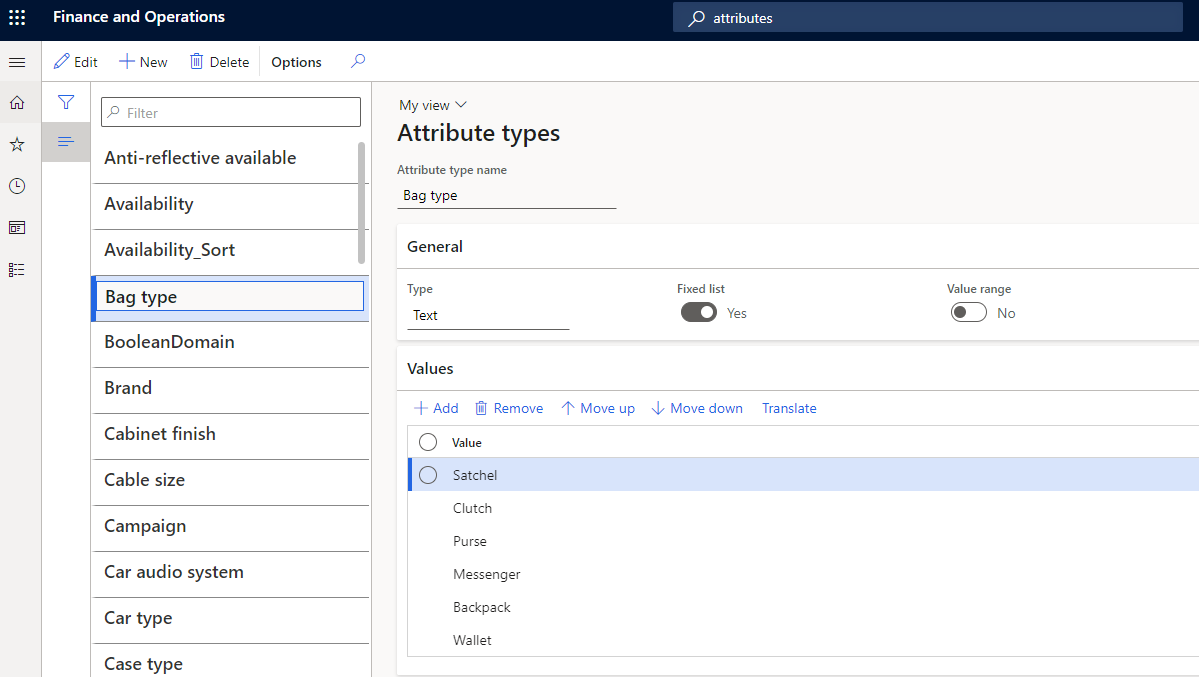
Настройка атрибута
Чтобы настроить атрибут, выполните шаги, описанные в следующем примере процедуры.
- Выполните вход в Commerce headquarters в качестве менеджера по продажам
- Перейдите в раздел Управление сведениями о продукте > Настройка > Категории и атрибуты > Атрибуты.
- В области действий выберите Создать.
- В поле Имя введите Тип сумки.
- В поле Тип атрибута выберите Тип сумки.
- На панели операций выберите Сохранить.
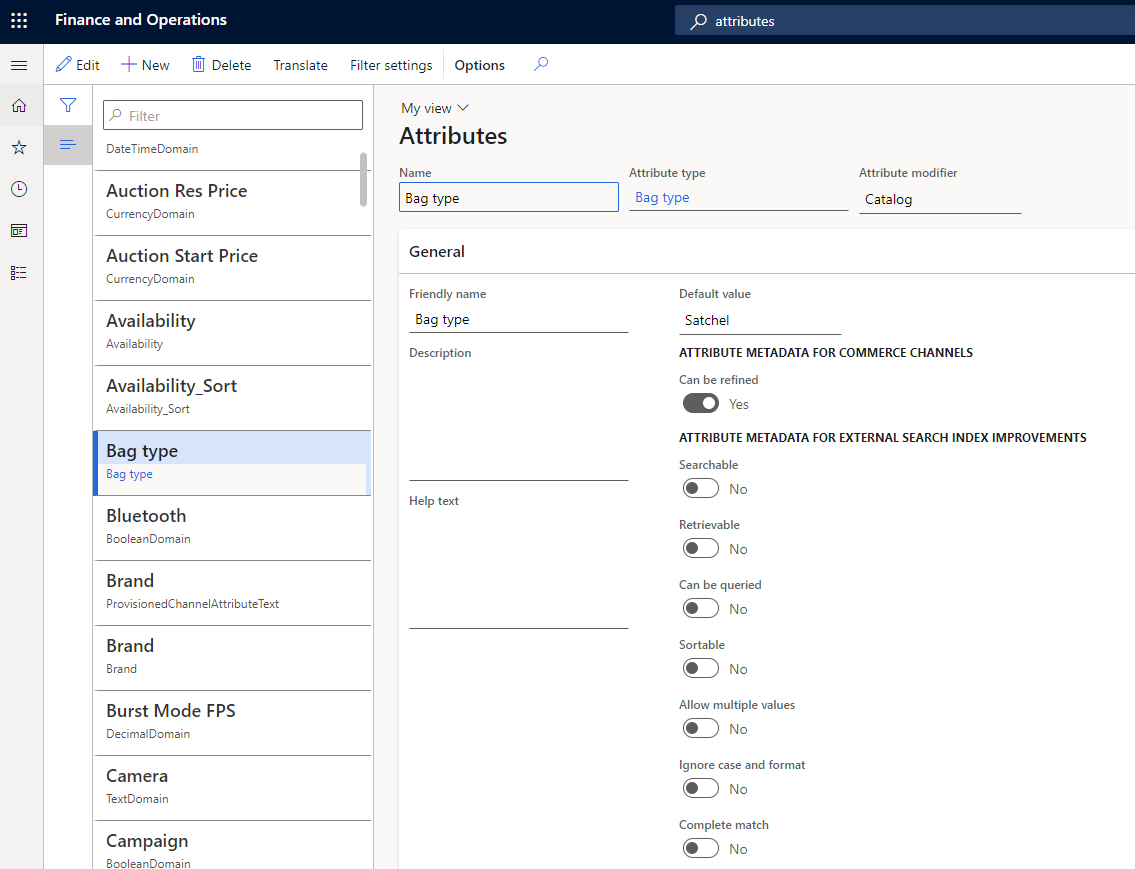
Метаданные атрибута
Метаданные атрибута позволяют выбрать параметры для указания поведения атрибутов для каждого продукта. Например, можно указать, являются ли атрибуты обязательными, можно ли их использовать для поиска и в качестве фильтра.
Для продуктов можно переопределить параметры метаданных атрибута на уровне канала.
Страница Атрибуты атрибутов включает несколько параметров, которые связаны с метаданными атрибутов. Например, если установить для параметра Возможно уточнение значение Да в разделе Метаданные атрибута для каналов Commerce, атрибут будет показан для уточнения или фильтрации продуктов в результатах поиска и на страницах обзора категорий. Чтобы настроить атрибут как доступный для уточнения, вы должны сначала выбрать Настройки фильтра на панели действий и подтвердить настройки фильтра для атрибута.
Настройки фильтра для атрибутов
Настройки фильтра для атрибутов позволяют определить, как фильтры атрибутов отображаются в POS-терминале. Для доступа к настройкам фильтра для атрибута на странице Атрибуты атрибута в области действий выберите пункт Настройки фильтра.
Страница Настройки фильтра включает следующие поля:
Имя — по умолчанию это поле имеет значение имени атрибута. Однако это значение можно изменить.
Параметр отображения — доступны следующие параметры:
- Одно значение — этот параметр доступен для следующих типов атрибутов: Логический, Валюта, Десятичный, Целочисленный и Текст. Он позволяет выбрать только одно значение для уточнений на страницах списка продуктов, таких как обзор категорий и страницы результатов поиска продуктов.
- Несколько значений — этот параметр доступен для следующих типов атрибутов: Валюта, Десятичный, Целочисленный и Текст. Он позволяет выбрать несколько значений для атрибута в клиенте, для уточнения.
Управление отображением — доступны следующие параметры:
- Список — этот параметр доступен для всех типов атрибутов.
- Диапазон — этот параметр доступен для следующих типов атрибутов: Валюта, Десятичный и Целочисленный.
- Ползунок — этот параметр доступен для следующих типов атрибутов: Валюта, Десятичный и Целочисленный.
- Ползунок с панелями — этот параметр доступен для следующих типов атрибутов: Валюта, Десятичный и Целочисленный.
Пороговое значение — этот параметр является обязательным, если выбрано значение Диапазон как тип отображения элемента управления. Можно определять значения с помощью точки с запятой (;) в качестве разделителя.
Например, для атрибута Объем сумки, имеющего тип Целое число, пороговое значение может быть равно 10; 20; 50; 100; 200; 500; 1000; 5000. В этом случае на POS-терминале будут показаны следующие диапазоны. Диапазоны, в которых в наборе результатов отсутствуют продукты, будут отображаться серым цветом.
- Меньше чем 10
- 10 – 20
- 20 – 50
- 50 – 100
- 100 – 200
- 200 – 500
- 500 и более
Настройки фильтров для атрибутов применимы только к атрибутам продуктов и могут быть использованы для уточнения результатов поиска продукта и просмотра категорий. Они не применяются при поиске клиента или поиске по заказам, хотя одни и те же атрибуты могут использоваться для обогащения информации о клиенте или заказе.
В модулях Commerce по умолчанию нет готовой поддержки для параметров фильтра Управление отображением, таких как Диапазон, Ползунок и Ползунок с панелями. Параметры Диапазон и Ползунок продолжают поддерживаться для решений POS, в то время как параметр Ползунок с панелями применяется к старым онлайн-магазинам SharePoint и продолжает быть доступна для интеграции сторонних производителей и пользовательских сценариев.
Рекомендуется, чтобы атрибуты с возможностью уточнения имели атрибут типа Текст, в котором параметр Фиксированный список включен, и вы сохраняете список разумных размеров (до 100 – 200 уникальных значений). Если уточнение имеет 1000 или более уникальных значений, более подходящим будет использование атрибута типа Текст, в котором отключен параметр Фиксированный список.
Переводы являются критически важными для имен атрибутов и их значений. Для атрибутов типа Текст, в которых включен параметр Фиксированный список, можно определить переводы для значений атрибутов в поле Тип атрибута. Для всех других типов атрибутов можно определить переводы на странице, где определяются значения атрибутов. Например, для атрибута типа Текст можно определить переводы для значения по умолчанию на странице Атрибуты атрибута. Однако, если значение по умолчанию на уровне продукта переопределено, можно определить переводы для атрибута на странице Атрибуты продукта продукта.
После того как атрибут был помечен как доступный для уточнения для канала, не следует обновлять тип атрибута. В противном случае вы повлияете на публикацию данных о продуктах в индексе поиска. Вместо этого рекомендуется создать новый атрибут для нового типа уточнения и отказаться от предыдущего атрибута, удалив его из других групп атрибутов.
Поиск по атрибутам поддерживается, но результаты извлекаются только для точных совпадений искомых слов. Например, атрибут Ткань имеет значение Кашемир с хлопком. Если ищет "Каш", то никакие продукты, для которых в качестве ткани указана Кашемир с хлопком, не будут извлекаться. Однако, если клиент производит поиск по "Кашемир", "Хлопок" или "Кашемир с хлопком", продукты, для которых в качестве ткани указана Кашемир с хлопком, будут извлекаться.
Дополнительные параметры метаданных атрибутов
Примечание
Эти параметры метаданных атрибутов применимы только к старым интерактивным интернет-магазинам SharePoint и внешним интеграциям. Дополнительные сведения об этих параметрах метаданных атрибутов см. в разделе Обзор схемы поиска в SharePoint Server 2013.
Следующие дополнительные параметры метаданных атрибутов также доступны на странице Атрибуты:
- Возможность поиска
- Возможно извлечение
- Возможен запрос
- Возможна сортировка
- Игнорировать регистр и форматирование
- Полное совпадение
- Обязательное
- Скрытое
Эти параметры были изначально предназначены для улучшения функции поиска для устаревших витрин интернет-магазинов на основе SharePoint. Они не обязательно применяются к веб-сайтам электронной коммерции Commerce или POS-терминалам. Поскольку консольная интеграция по-прежнему продолжается, эти параметры доступны для экспорта метаданных атрибутов с помощью пакета SDK для Commerce. Можно использовать пакет Commerce SDK для размещения продуктов в настраиваемом, оптимизированном внешнем индексе поиска. Таким образом можно гарантировать, что индексируются только те атрибуты, которые должны индексироваться.
Группы атрибутов
Группа атрибутов используется для группирования отдельных атрибутов компонентов или субкомпонентов в модели конфигурации продукта. Атрибут может быть включен не в одну, а в несколько групп атрибутов. Группы атрибутов могут помочь пользователям настраивать продукты, так как разные варианты выбора располагаются в конкретном контексте. Группы атрибутов можно назначить категориям или каналам. Можно также задать значения по умолчанию для атрибутов в группе атрибутов.
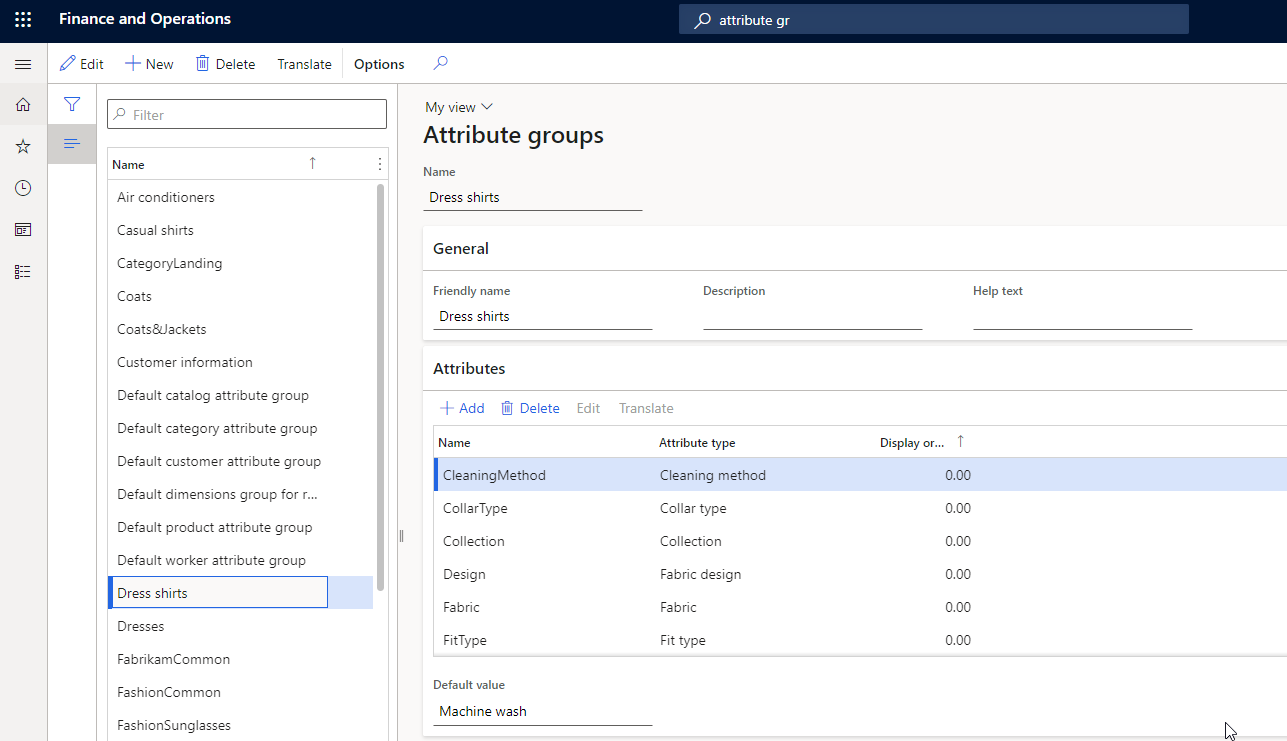
Создание группы атрибутов
Чтобы создать группу атрибут, выполните шаги, описанные в следующем примере процедуры.
- Выполните вход в Commerce headquarters в качестве менеджера по продажам
- Перейдите в раздел Управление сведениями о продукте > Настройка > Категории и атрибуты > Группы атрибутов.
- Создайте группу атрибутов с именем Сорочки.
- Добавьте следующие атрибуты: CleaningMethod, CollarType, Коллекция и Дизайн.
Примечание
Значения порядка отображения атрибутов в группе атрибутов не влияет на порядок уточнений в результатах поиска и просмотра категорий и не применяется к ним. Они применимы только к сценарию "атрибуты заказа".
Назначение групп атрибутов категориям
С узлами категорий могут быть связаны одна или несколько групп атрибутов в следующих типах иерархий категорий:
- Иерархия продуктов коммерции
- Иерархия навигационных категорий канала
- Иерархия категорий дополнительных продуктов
Если продукты распределены по категориям, связанным с группами атрибутов, они наследуют атрибуты, включенные в эти группы атрибутов.
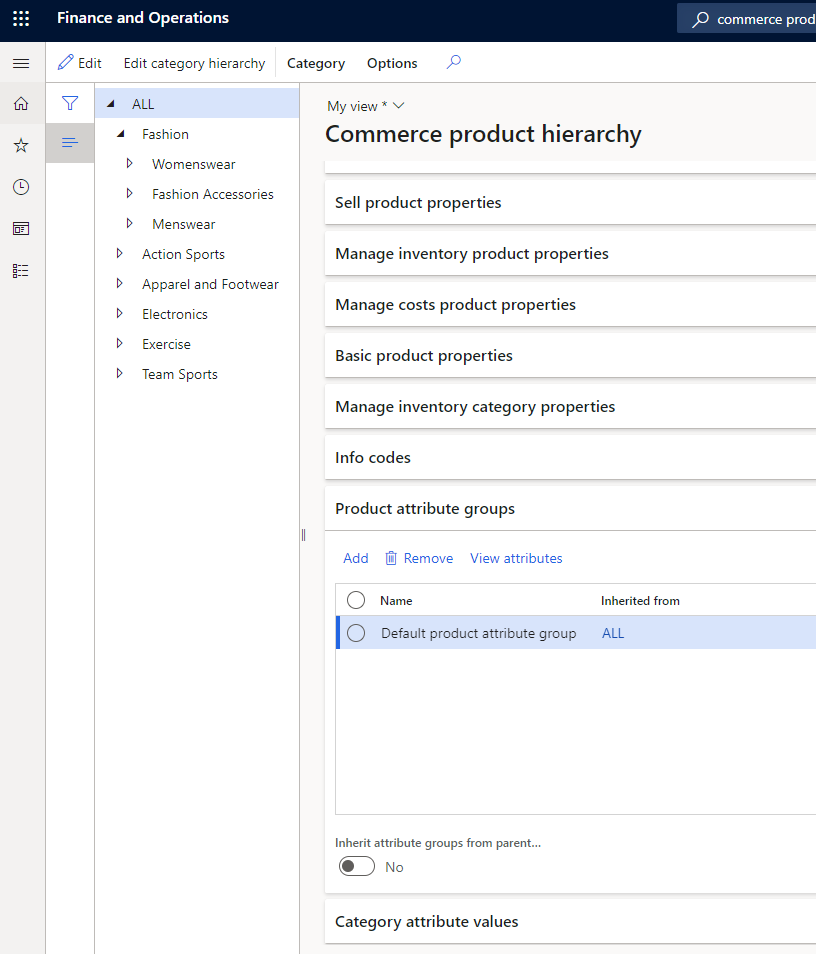
Чтобы назначить группы атрибутов категориям в иерархии продукции Commerce, выполните следующие шаги в данном примере процедуры.
- Выполните вход в Commerce headquarters в качестве менеджера по продажам
- Перейдите в раздел Retail и Commerce > Продукты и категории > Иерархия продукта Commerce.
- Выберите иерархию навигации Мода.
- В разделе Мужская одежда, выберите категорию Брюки, затем на экспресс-вкладке Группы атрибутов продукта добавьте группу атрибутов с именем Мужской ремень.
- Выберите категорию Модные солнцезащитные очки и проверьте новые атрибуты в группе атрибутов Модные солнцезащитные очки, выбрав Просмотр атрибутов. В группе атрибутов должны отображаться новые атрибуты Форма линз и Марка солнцезащитных очков.
- Выберите категорию Брюки и проверьте группу атрибутов Мужской ремень, выбрав пункт Просмотр атрибутов. В группе атрибутов должны отображаться атрибуты Марка мужского ремня, Материал ремня и Размер ремня.
Эта же базовая процедура может также использоваться для назначения групп атрибутов категориям в иерархии навигационных категорий канала и иерархии дополнительных категорий продукции. Однако на шаге 2 используйте один из следующих путей, в зависимости от иерархии, которой необходимо назначить группы атрибутов:
- иерархия навигационных категорий канала: перейдите в раздел Розничная торговля и коммерция > Управление категориями и продуктами > Категории навигации канала.
- Иерархия дополнительных категорий продуктов: перейдите в раздел Розничная торговля и коммерция > Управление категориями и продуктами > Дополнительные категории продуктов.
Примечание
Убедитесь, что вы связываете группы атрибутов в иерархии категорий только на экспресс-вкладке Группы атрибутов продуктов, а не на экспресс-вкладке Значения атрибутов категории. Если на экспресс-вкладке Значения атрибутов категорий отображаются атрибуты, выберите Редактировать иерархию категорий на панели операций. Затем на экспресс-вкладке Группы атрибутов категорий выберите узлы категорий и щелкните Удалить. Не поддерживается выборка атрибутов по категории с помощью Commerce Scale Unit.
Определение доступных для просмотра и уточнения атрибутов для каналов Commerce для коллекции продуктов по умолчанию
После связывания различных групп атрибутов с категориями в различных иерархиях (иерархия продуктов Commerce или категорий навигации по каналу) и определения значений атрибутов для каждого продукта, основанного на связи категорий, необходимо установить флажок Показать атрибут для канала, чтобы эти атрибуты можно было просматривать в конкретном канале.
- Перейдите в раздел Retail и Commerce > Настройка канала > Категории каналов и атрибуты продуктов.
- Выберите Задать метаданные атрибута, затем выберите атрибут в левой области навигации.
- На экспресс-вкладке Атрибуты продуктов канала (не на экспресс-вкладке Атрибуты категории) установите для параметра Показать атрибут для канала значение Да, чтобы атрибут был доступен для просмотра.
- Если необходимо, чтобы атрибут был также доступен для уточнения, установите для параметра Возможно уточнение значение Да.
Управление видимостью уточнений на основе измерений, таких как размер, стиль и цвет
Наиболее часто в качестве уточнений используются такие аналитики продуктов, как размер, стиль и цвет. Чтобы сделать эти аналитики продуктов доступными в качестве уточнений, следует связать группу атрибутов на уровне канала, которая содержит ссылку на тип атрибута, который автоматически наследует значения от значений аналитики продукта.
Можно указать, что аналитики продукта доступны для просмотра и уточнения путем обновления флагов на странице Категории каналов и атрибуты продуктов. Выберите корневой узел в области переходов, затем на экспресс-вкладке Атрибуты продуктов канала установите для параметра Показать атрибут для канала значение Да для атрибутов Размер, Стиль и Цвет. Если необходимо, чтобы эти атрибуты были также доступны для уточнения, установите для параметра Возможно уточнение значение Да для каждого.
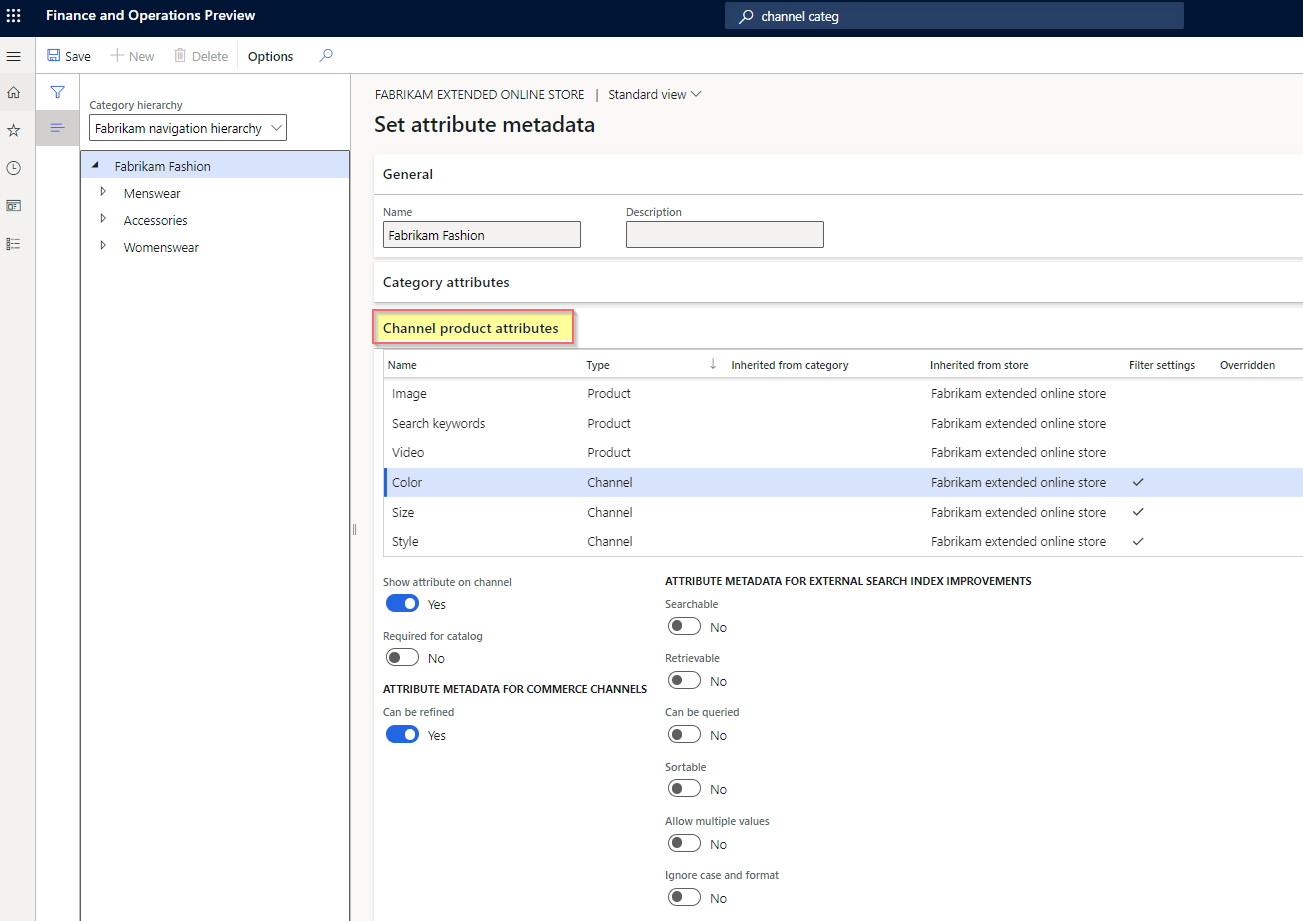
Чтобы включить атрибуты, таким образом, чтобы они были доступны в канале Хьюстон на основе демонстрационных данных, выполните шаги, указанные в приведенном ниже примере процедуры.
- Перейдите в раздел Retail и Commerce > Настройка канала > Категории каналов и атрибуты продуктов.
- Выберите канал Хьюстон.
- В области действий выберите Задать метаданные атрибута.
- Выберите узел категории Мода, затем на экспресс-вкладке Атрибуты продуктов канала выберите Включить атрибут для каждого атрибута.
- Выберите узел категории Модные аксессуары, затем выберите категорию Модные солнцезащитные очки, и затем на экспресс-вкладке Атрибуты продуктов канала выберите Включить атрибут для каждого атрибута.
- Выберите узел категории Мужская одежда, затем выберите категорию Брюки, и затем на экспресс-вкладке Атрибуты продуктов канала выберите Включить атрибут для каждого атрибута.
- После обновления метаданных атрибутов для нужных атрибутов и уточнений убедитесь, что изменения сохранены и запущена задача Опубликовать обновления канала. Затем после публикации обновлений необходимо выполнить следующие задания: 1070 (Конфигурация канала), 1040 (Продукты) и 1150 (Каталог).
Примечание
- Если для вашей компании требуется часто добавлять или удалять продукты в иерархии переходов или вносить такие изменения, как обновление значений порядка отображения, добавление новых категорий и добавление новых групп атрибутов в категории, рекомендуется настроить задание Опубликовать обновления канала для их регулярного выполнения в качестве пакетного задания. Вместо этого можно вручную запустить задание Опубликовать обновления канала, затем выполнить следующие задания Commerce Data Exchange (CDX): 1070 (Конфигурация канала), 1040 (Продукты) и 1150 (Каталог).
- Параметр Наследовать позволяет указать, что канал должен наследовать группы атрибутов из своего родительского канала в иерархии. Если для параметра Наследовать задано значение Да, дочерний узел канала наследует все группы атрибутов и все атрибуты из этих групп атрибутов.
- Если кнопка Задать метаданные атрибута в области действий недоступна, убедитесь, что Иерархия навигации связана с вашим каналом на экспресс-вкладке Общие.
- Не следует связывать никакие группы атрибутов, за исключением групп атрибутов, основанных на аналитиках на уровне канала (например, в разделе Группы атрибутов на странице Категории каналов и атрибуты продуктов).
- После введения поддержки каталогов бизнес-бизнес (B2B) для конкретных клиентов в Commerce версии 10.0.27 вы должны определить уточнение и настройки атрибутов для каждого из каталогов B2B так же, как описано в этой статье.
Переопределение значений атрибутов
Значения по умолчанию атрибутов можно переопределять для отдельных продуктов на уровне продукта. Их можно также переопределять для отдельных продуктов в конкретных каталогах, предназначенных для конкретных каналов.
Переопределение значений атрибутов для конкретного продукта
Чтобы переопределить значения атрибутов отдельного продукта, выполните шаги, указанные в приведенном ниже примере процедуры.
- Выполните вход в Commerce headquarters в качестве менеджера по продажам
- Выберите Retail и Commerce > Управление категориями и продуктами > Используемые продукты по категориям.
- Выберите Мода > Модные аксессуары > Модные солнцезащитные очки.
- Выберите требуемый продукт в сетке. Затем в область действий на вкладке Продукт в группе Настройка выберите Атрибуты продукта.
- Выберите атрибут в левой области, затем обновите его значение в правой области.
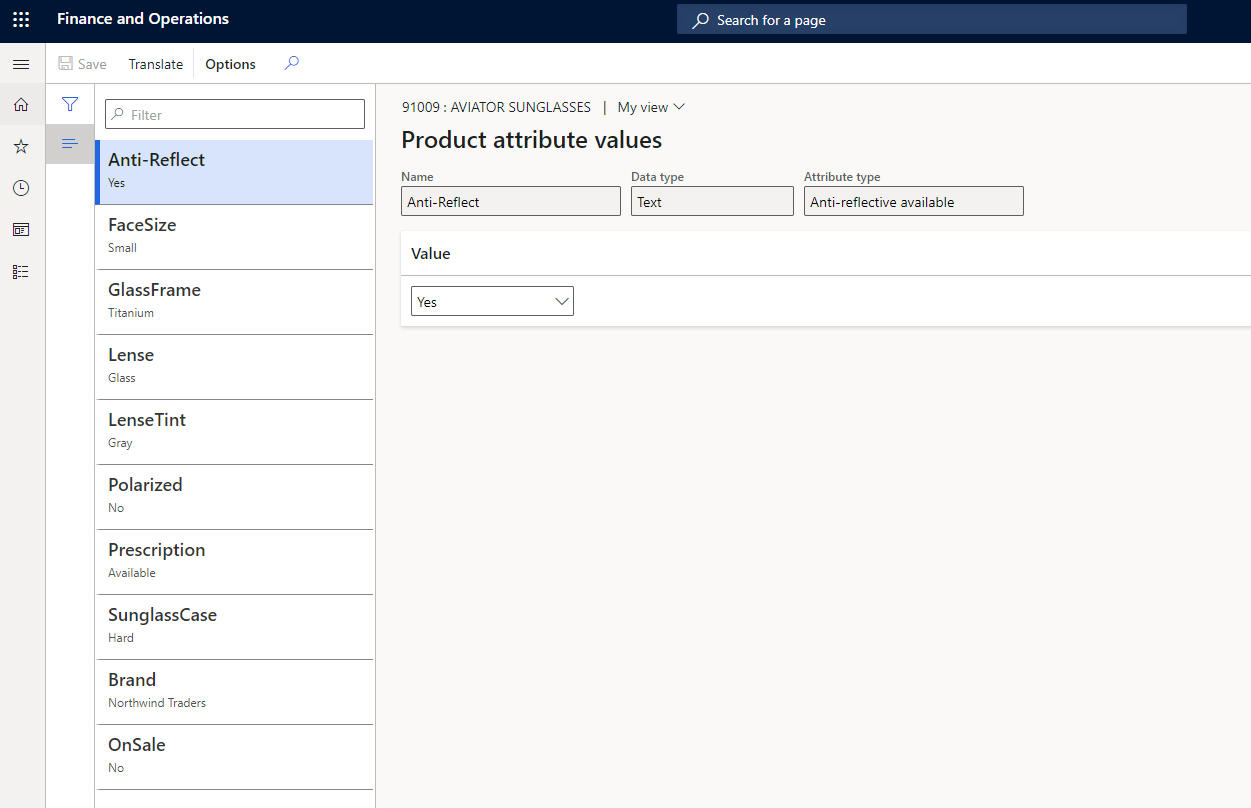
Переопределение значений атрибутов всех продуктов в каталоге
Чтобы переопределить значения атрибутов всех продуктов в каталоге, выполните шаги, указанные в приведенном ниже примере процедуры.
Выполните вход в Commerce headquarters в качестве менеджера по продажам
Выберите Retail и Commerce > Управление каталогами > Все каталоги.
Выберите каталог Fabrikam Base Catalog.
Выберите Мода > Модные аксессуары > Модные солнцезащитные очки.
На экспресс-вкладке Продукты выберите требуемый продукт, затем выберите Атрибуты над сеткой продукции.
В следующих экспресс-вкладках обновите значения обязательных атрибутов:
- СМИ общих продуктов
- Общие атрибуты продуктов
- Канал СМИ
- Атрибуты продуктов канала
Переопределение значений атрибутов всех продуктов в канале
Чтобы переопределить значения атрибутов всех продуктов в канале, выполните шаги, указанные в приведенном ниже примере процедуры.
Выполните вход в Commerce headquarters в качестве менеджера по продажам
Перейдите в раздел Retail и Commerce > Настройка канала > Категории каналов и атрибуты продуктов.
Выберите канал Хьюстон.
На экспресс-вкладке Продукты выберите требуемый продукт, затем выберите Атрибуты над сеткой продукции.
Если никакие продукты не доступны, выберите Добавить на экспресс-вкладке Продукты, затем выберите необходимые продукты в диалоговом окне Добавить продукты.
В следующих экспресс-вкладках обновите значения обязательных атрибутов:
- СМИ общих продуктов
- Общие атрибуты продуктов
- Канал СМИ
- Атрибуты продуктов канала
Определение значений атрибутов, связанных с вариантом, и определение нескольких значений для атрибутов продукта
Чтобы определить значения атрибутов с указанием варианта и определить несколько значений для атрибутов продукта, выполните шаги, описанные в данном примере процедуры.
Выполните вход в Commerce headquarters в качестве менеджера по продажам
Перейдите в раздел Retail и Commerce > Настройка канала > Категории каналов и атрибуты продуктов.
Выберите канал Хьюстон.
На экспресс-вкладке Продукты выберите требуемый вариант продукта, затем выберите Атрибуты над сеткой продукции.
Если никакие продукты не доступны, выберите Добавить на экспресс-вкладке Продукты, затем выберите необходимые варианты продуктов в диалоговом окне Добавить продукты.
В следующих экспресс-вкладках обновите значения обязательных атрибутов:
- СМИ общих продуктов
- Общие атрибуты продуктов
- Канал СМИ
- Атрибуты продуктов канала
Пример настройки атрибутов, связанных с вариантами
В этом примере продукт P001-Основной представляет собой обувь различного назначения, имеющая три варианта: Бег, Ходьба и Трекинг. Для каждого варианта необходимо уникальным образом определить значение атрибута Действие. На экспресс-вкладке Продукты на странице Категории каналов и атрибуты продуктов для вашего канала определяется значение атрибута Действие для вариантов, как показано в следующей таблице.
| Вариант | Значение атрибута действия |
|---|---|
| P001-Основной | Спорт |
| P001-1 | Выполняется |
| P001-2 | Ходьба |
| P001-3 | Трекинг |
Если пользователь выполняет поиск по "обувь", в результатах поиска появится продукт P001-Основной. Если атрибут Действие настроен как уточняемый, уточнение Действие будет содержать только Спорт в качестве значения уточнения, поскольку это значение было определено для атрибута Действие на уровне продукта P001-Основной.
По умолчанию атрибуты уровня варианта предназначены для использования только на страницах сведений о продукте (PDP). При выборе конкретного варианта продукта в PDP спецификации продукта в PDP обновляются для этого конкретного варианта.
Для уточнений для выгрузки значений атрибутов, которые определены на уровне варианта продукта, необходимо определить атрибут на уровне шаблона продукта, установить флажок Разрешить несколько значений и установить тип атрибута Текст.
Далее необходимо определить все возможные значения для вариантов продукта. Для атрибута Действие, используемого в этом примере, возможные значения могли бы включать Бег, Ходьба, Походные, Трекинг, Отдых на природе, Водные виды спорта и Зимние виды спорта.
После определения значений атрибутов вариантов можно определить их на уровне шаблона продукта, используя значения, разделенные вертикальной чертой. Для атрибута Действие можно определить значение атрибута в шаблоне продукта, как Бег|Ходьба|Походные|Трекинг|Отдых на природе|Водные виды спорта|Зимние виды спорта.
Затем для каждого варианта можно определить значения атрибутов, вводя либо значения с разделением вертикальной чертой, либо отдельные значения. Для атрибута Действие можно настроить отдельный вариант продукта как Бег|Ходьба|Походные, Бег, Бег|Поход|Водные виды спорта и т. д.
После определения значений атрибутов варианта на странице Категории каналов и атрибуты продуктов на панели операций выберите Опубликовать обновления канала, затем запустите задания 1150, 1040 и 1070.
После завершения заданий и обновления индекса поиска все ожидаемые значения должны появиться в результатах поиска и в результатах просмотра категорий.